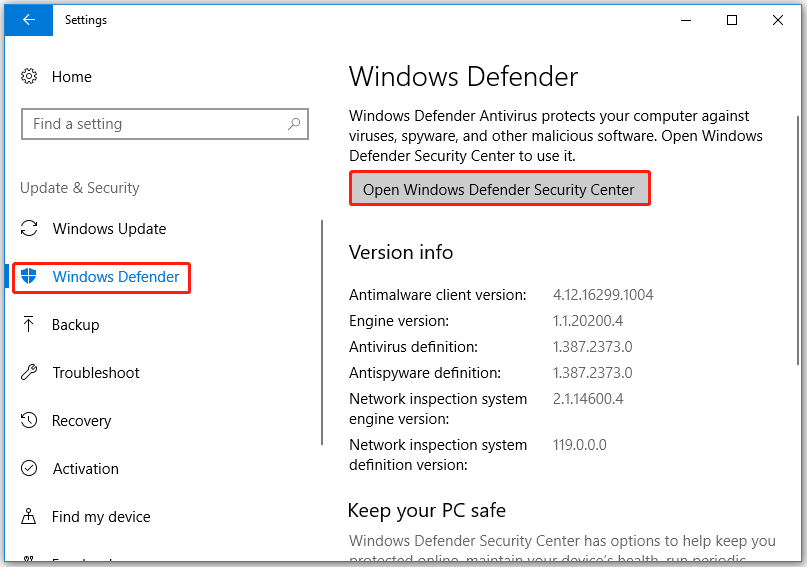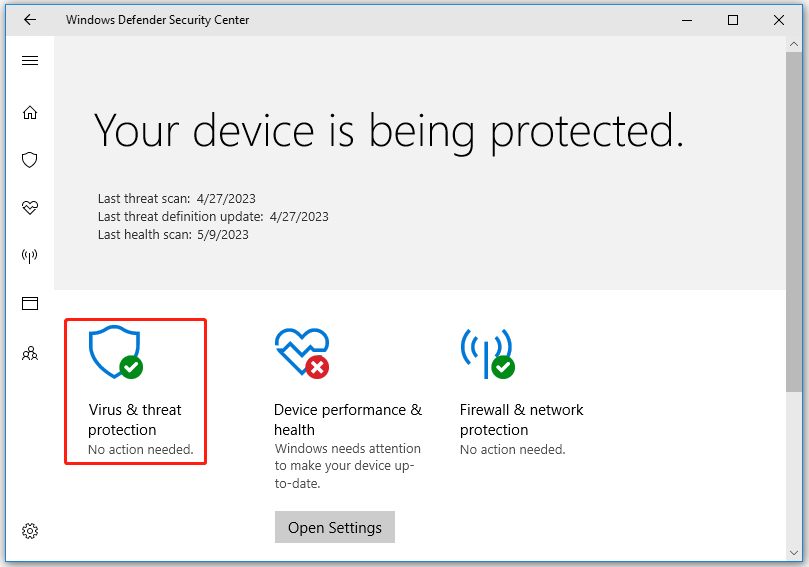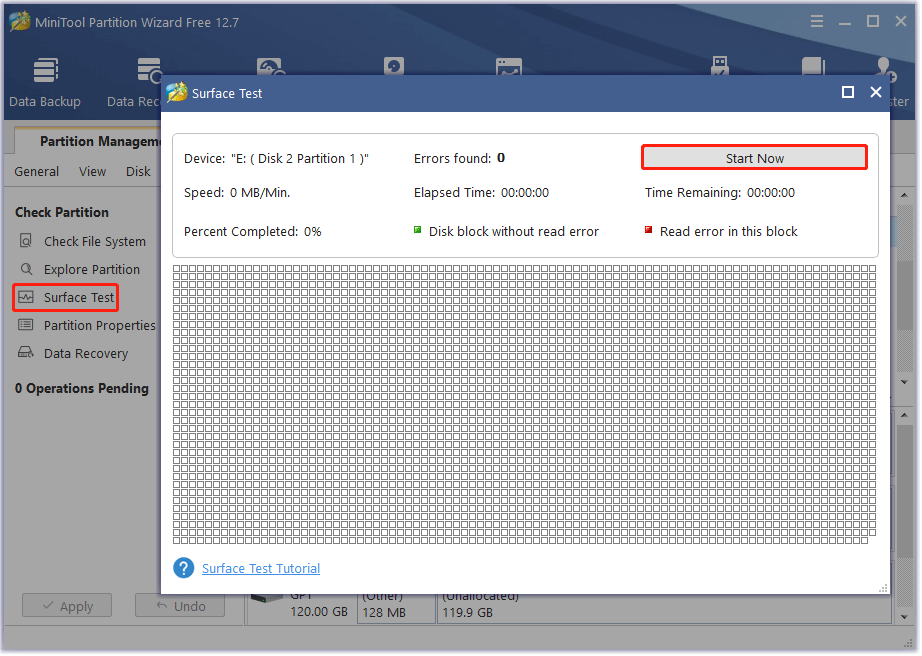В этой инструкции подробно о возможных способах исправить ошибку приложения 0xc00000e5 в Windows 11, Windows 10 и других версиях системы.
Настройки антивируса
Если вы недавно установили сторонний антивирус на вашем компьютере, причина ошибки 0xc00000e5 может быть в нём. Попробуйте выполнить следующие шаги:
- Временно отключить защиту в антивирусе и проверить, решило ли это проблему.
- Если ошибка при запуске приложения исчезла, добавьте соответствующую программу в исключения вашего антивируса: обычно нужные опции можно найти в его настройках.
Встроенный антивирус Microsoft Defender обычно не вызывает рассматриваемую проблему, но при отсутствии сторонних антивирусов можно попробовать добавить папку с программой или её исполняемый файл и в его исключения, подробно: Как добавить исключения в Microsoft Defender.
Если вы, наоборот, удалили сторонний антивирус непосредственно перед появлением ошибки, может оказаться, что удаление было произведено неправильно. Какие-то оставшиеся компоненты антивируса при этом могут продолжить работать в фоновом режиме, но без наличия остальных компонентов приводить к сбоям. В таком сценарии имеет смысл поискать официальную утилиту для удаления антивируса от его разработчика и использовать её: с большой вероятностью она сможет очистить остатки продукта на компьютере.
Восстановление системных файлов
Следующая распространенная причина, способная приводить к ошибке 0xc00000e5 — повреждение системных файлов Windows в результате действий пользователя, программ или иных событий. Решение для данного случая состоит из следующих шагов:
- Запустите командную строку от имени администратора. В Windows 11 и Windows 10 для этого можно использовать поиск в панели задач: начните набирать «Командная строка», а когда результат будет найден, нажмите «Запуск от имени Администратора» в панели справа или в контекстном меню по правому клику на результате. Другие способы запустить командную строку от имени администратора.
- По порядку введите следующие команды, нажимая Enter после каждой:
dism /online /cleanup-image /restorehealth sfc /scannow
Выполнение команд может занять время и «зависать» — наберитесь терпения.
Если после выполнения второй команды вы увидите сообщение о том, что программа защиты ресурсов Windows обнаружила поврежденные файлы и успешно их восстановила, можно перезагрузить компьютер и проверить, была ли решена проблема с запуском программ.
При ошибках во время восстановления вы можете использовать дополнительные методы восстановления системных файлов Windows, либо использовать WinPE для этой цели.
Точки восстановления системы
Если до недавнего времени ошибка при запуске этой же программы не наблюдалась, можно попробовать использовать точки восстановления системы на дату, когда всё работало исправно:
- Нажмите клавиши Win+R на клавиатуре, либо правой кнопкой мыши по кнопке «Пуск» с последующим выбором пункта «Выполнить».
- Введите rstrui.exe и нажмите Enter.
- Выберите рекомендуемую или просмотрите другие точки восстановления системы.
- Запустите восстановление системы.
Если при выполнении восстановления системы или запуске rstrui.exe у вас так же появляются ошибки, можно попробовать запуск из среды восстановления. Подробнее об этом в инструкциях Точки восстановления Windows 11, Точки восстановления Windows 10.
Обычно «Ошибка при запуске приложения 0xc00000e5» появляется сразу для нескольких разных программ в Windows и в этом случае помогает один из приведенных выше методов. В случае, если ошибка приложения возникает только для одно конкретной программы, а вариант с антивирусом не срабатывает, учитывайте:
Надеюсь, один из вариантов поможет решить проблему и исправить ошибку. Если остаются вопросы — вы можете задать их в комментариях, я постараюсь помочь.
При очередном запуске своей любимой игры или нужной программы вам на глаза может показаться ошибка 0xc00000e5, которая блокирует ее процесс от выполнения. Итак, давайте же разбираться, почему у вас на компьютере возникла данная проблема и как от нее избавиться.
Исправляем ошибку 0xc00000e5
Первым делом нужно разобраться с причинами появления ошибки 0xc00000e5 на операционной системе Windows. Давайте кратко пройдемся по возможным причинам, которые затем будут применены при решении ошибки.
- Запускаемое приложение блокирует антивирус или Брандмауэр Windows.
- В системе отсутствуют необходимое программное обеспечение, которое необходимо для запуска игры или программы.
- Поврежденные файлы запускаемой программы.
Как вы можете видеть, с ошибкой 0xc00000e5 все сводит в итоге к тому, что программа не может получить доступ к нужным ей файлам, по какой-то причине, вследствие чего и выдает следующее сообщение:
Ошибка при запуске приложения (0xc00000e5). Для выхода из приложения нажмите на кнопку «OK».
Также хочется упомянуть, что если вы столкнулись с ошибкой 0xc0000005, то следующие шаги можно также применять и для нее, так как они являются схожими проблемами. Помимо прочего, вы можете пройти на страничку с решением ошибки 0xc0000005, чтобы найти там дополнительную информацию.
Итак, давайте начнем рассматривать методы, с помощью которых вы сможете избавиться от надоедливой ошибки 0xc00000e5 и наконец-то таки запустить нужное вам приложение или видеоигру.
Метод №1 Отключение антивируса
Если вы увидели на своем экране ошибку 0xc00000e5, то первым делом нужно сразу же обратить свое внимание на антивирус. Неважно, какой антивирусной утилитой вы пользуетесь, т.е системным Защитником Windows, Microsoft Security Essentials(пользователи Windows 7) или же каким-то сторонним обеспечением — все они могут запросто блокировать запускаемое приложение или же другие файлы на компьютере, которые необходимы для него.
Так что решение заключается в отключении антивируса на время. Как только вы отключите антивирус, снова попытайтесь запустить нужную утилиту. Если оно запустилось и никакой ошибки 0xc00000e5 в этот раз не появилось, то вы нашли виновника — антивирус.
Метод №2 Отключение Брандмауэра
Следующим подозреваемым в причинении проблемы может стать ваш Брандмауэр. Опять-таки, сторонний он или нет — не имеет значения. Например, если запускаемая вами утилита при своем включении попытается установить подключение к сети, то оно вполне может не понравиться Брандмауэру и тот заблокирует его. Вследствие этого и может появиться на свет ошибка 0xc00000e5.
Попробуйте отключить свой Брандмауэр на время запуска утилиты и посмотрите, будут ли какие-то изменения. Не знаете как отключить его? Ок, давайте рассмотрим небольшой пример на системном Брандмауэре.
- Нажмите комбинацию клавиш Windows+R.
- Впишите в пустую строку появившегося окна firewall.cpl и нажмите Enter.
- Нажмите на ссылку «Включение и отключение брандмауэра Windows».
- Поставьте галочку возле обеих опций по отключению брандмауэра Windows.
- Сохраните изменения и закройте окно.
Хорошо, отключили защитный сетевой экран. Теперь запустите проблемную утилиту. Ну что, есть какие-то сдвиги с ошибкой 0xc00000e5? Если нет, то Брандмауэр был не у дел и нужно искать другой выход из ситуации.
Метод №3 Установка недостающих библиотек
Еще одной причиной появления ошибки 0xc00000e5 может являться отсутствие нужных для запуска приложения библиотек, без которых ее работа категорически невозможна. Такими библиотеками являются DirectX, .NET Framework, Microsoft Visual Studio C++ различных годов и тому подобные.
Вы, конечно, можете пройти на официальный сайт Майкрософт, загрузить все необходимое, а затем установить это, но есть еще один вариант. Существует интересный пак библиотек немецкого происхождения, с помощью которого можно установить все необходимые библиотеки для работы большинства приложений в ОС Windows.
Называется этот пак «All in One Runtimes» или же AIO. Перейдя по этой ссылке, вы сможете найти полный перечень всех библиотек, которые находятся в AIO, а также там есть возможность загрузить этот пак. Однако, знайте — установщик распространяется на немецком языке, но особых знаний вам не потребуется.
Загрузите AIO, установите библиотеки и проверьте наличие ошибки 0xc00000e5 при запуске нужного вам приложения. Если же и это не помогло, то вам остается только две опции: попробовать переустановить приложение с ошибкой или воспользоваться точкой восстановления Windows.
-
Home
-
Partition Magic
- How to Fix Error Code 0xc00000e5 on Windows? Here’s the Guide
By Vega | Follow |
Last Updated
Some users encounter the error code 0xc00000e5 on Windows. If you are also troubled by this problem, you can read this article. MiniTool Partition Wizard shows you the possible reasons and several feasible methods for the error code 0xc00000e5 fix.
Error code 0xc00000e5 belongs to the list of application errors frequently encountered by Windows users. Usually, this happens when you try to open an app and it doesn’t start.
Windows will display this error message on your screen if the application fails to open. But why does this happen? Below, we’ll take a look at the possible causes of the error code 0xc00000e5 and how to fix it.
What Causes Error Code 0xc00000e5
Error code 0xc00000e5 can occur for some reasons, but the most common reasons are as follows:
- Incompatible hardware drivers: Incompatible hardware drivers can cause system instability and cause error code 0xc00000e5 to appear.
- Virus infection: If your computer is infected with a virus, the virus may corrupt your computer’s settings. This sometimes leads to problems like this.
- Hard drive errors: This can also happen if you have a problem with your hard drive, such as a bad sector on the disk.
How to Fix Error Code 0xc00000e5
In the following part, we summarize several ways for the error code 0xc00000e5. You can try them one by one until it gets fixed.
Method 1. Run the Application as Administrator
Most application errors, like (0xc00000e5), are usually related to the application being unable to access a required system file. Therefore, run the application as an administrator, which grants it administrative access to system files.
You need to right-click on the app and select Run as administrator. Then click on Yes when prompted for confirmation.
Method 2. Update the Drivers
Incompatible drives might cause the error code 0xc00000e5. So, you need to update your drives. Here’s how to do that through Windows Update incl.
Step 1: Press the Win + I key to open Settings.
Step 2: Click on Update & security, and choose the Windows Update option in the left column.
Step 3: Click on Check for updates, and Windows 10 will auto-check for all available drive updates, and download and install the latest driver updates.
Method 3. Scan for Viruses
If your computer is infected with a virus, you may encounter the error code 0xc00000e5. To scan for viruses, you can use Windows Defender on Windows 10.
Step 1: Press the Win + I key to open Settings. Then click on Update & security.
Step 2: Move to the Windows Defender option on the left side, and then click on Open Windows Defender Security Center.
Step 3: On the new window, click on Virus & threat protection.
Step 4: Click on Advanced Scan > Custom scan > Scan now. Then a pop-up window will show the drives available for scanning.
Method 4. Scan the Hard Drive for Errors
If your hard drive has bad sectors, you may encounter some problems like error code 0xc00000e5. So, you need to check whether there are some bad sectors on your hard drive. To do so, here MiniTool Partition Wizard is highly recommended. Its Surface Test feature can mark the bad sectors on the drive and you can intuitively see the health of your hard drive.
Besides, as a reliable multifunctional partition manager, it boasts many powerful features such as converting MBR to GPT, converting FAT to NTFS, formatting hard drives, performing disk benchmarks, etc.
It is very easy to make a disk surface test with MiniTool Partition Wizard. Here is a full guide as follows:
Step 1: Download and install this software on your computer. Then run it to get its main interface.
MiniTool Partition Wizard FreeClick to Download100%Clean & Safe
Step 2: Highlight the hard drive and choose the Surface Test feature from the left side panel.
Step 3: Click on the Start Now button in the pop-up window. After that, this tool will scan the whole hard drive immediately and show you the test result.
Step 4: Check out the test result. If there is no red square, it means that all the sectors on your hard drive are healthy. If not, please try to repair the bad sectors.
Once done, open the app and check if the error code 0xc00000e5 disappears.
If none of the above fixes have solved the error, you can try to run SFC on Windows to repair corrupt system files.
About The Author
Position: Columnist
Vega joined MiniTool as an editor after graduation. She enjoys helping people with computer problems, including disk management, data recovery, and more. She is constantly expanding her knowledge in related fields. And she will continue to bring more easy-to-understand professional articles to help people solve various problems on the PC. In her daily life, Vega enjoys hanging out with friends, shopping online and listening to music. She is someone who knows how to enjoy life.
Ошибка 0xc0000005 очень распространенная в во всех версиях операционной системы Windows, так что я надеюсь, информация, содержащаяся в этой статье, в полной мере, поможет Вам решить эту проблему.
Когда появляется ошибка 0xc0000005
Как правило, при возникновении ошибки, вы получаете следующее сообщение:
Это сообщение появляется после попытки запустить в Windows любого приложения. После закрытия окна об ошибке, быстрее всего, у вас сработает блокировка на запуск этого приложения.
Причины появления этой ошибки многочисленны. Однако наиболее распространенные причины это:
Иногда эту ошибку 0xc0000005 может вызывать так же неправильно установленные обновления безопасности для Windows.
Из — за уникальной природы ошибки 0xc0000005, нет четкого правила для ее исправления, т.к она ссылается на множество проблем. Число решений является столь же многочисленно, как и причин, по которым появляется ошибка 0xc0000005.
Первый шаг по устранению ошибки 0xc0000005 — выполните сканирование реестра
Очень часто, пользователи компьютеров, устанавливают новые программы, но при этом, не удаляют старые версии.
Поэтому что бы эту работу не выполнять вручную, было разработано достаточно программного обеспечения для работы с реестром.
Второй шаг по устранению ошибки 0xc0000005 — поиск и устранения вредоносных программ или вирусов.
При малейших подозрениях на вирус, необходимо, немедленно, запустить полную проверку системы. Если на вашем компьютере не установлено антивирусное программное обеспечение, вы можете ознакомиться с рейтингом «Топ 10 антивирусных программ».
Третий шаг по устранению ошибки 0xc0000005 — проблемы с драйверами видеокарты
Удалить драйвера на видеокарту очень просто:
После этих нехитрых манипуляций, драйвера на видео карту должны обновиться автоматически.
Четвертый шаг по устранению ошибки 0xc0000005 — проблемы с драйверами принтера
Для получения более подробной информации о том, как это сделать, я предлагаю вам ознакомиться со статьей «Как правильно установить драйвера на компьютер или ноутбук»
Предотвращение выполнения данных (DEP) впервые использовалось в Windows XP Service Pack 2. В основном это набор программных и аппаратных технологий, предназначенных для создания дополнительных проверок памяти для того, что бы защитить ее от вирусов. Начиная с Windows XP SP2 и далее, DEP применяется в приложениях и аппаратных компонентах.
Когда приложение нарушает DEP, пользователь получит сообщение STATUS_ACCESS_VIOLATION (0xC0000005).
- Связаться с владельцем приложения и попросить решить эту проблему.
- Можете отключить DEP для приложения которое систематически вызывает ошибку 0xC0000005, это можно сделать выполним инструкцию ниже.
- Во — первых, убедитесь что вы обладаете правами администратора.
- Нажмите «Пуск», далее «Выполнить» или [Нажмите WIN + R ], в поиске напишите sysdm.cpl и нажмите OK
- Появится «Свойства системы», здесь, нажмите на «Дополнительно», а затем «Параметры».
- В «Параметры быстродействия» нажмите на «Предотвращение выполнения данных», а затем нажмите на «Включить DEP для всех программ и служб, кроме выбранных ниже» и нажмите «Добавить».
- Откроется окно для загрузки exe файла, просто перейдите к ехе файлу программы, которая вызывает систематические ошибки 0xC0000005, выделите ее, а затем нажмите на «Открыть».
- После того, как вы это сделали, нажмите на «Применить», а затем «ОК»
Существует вероятность, что ошибка 0xc0000005 может появляться и из — за проблем с оперативной памятью (Random Access Memory). Если у вас стали появляться ошибки после установки новой оперативной памяти, просто извлеките планку оперативной памяти, а затем проверьте, перестали появляться ошибки или нет.
Седьмой шаг по устранению ошибки 0xc0000005 — обновите Internet Explorer 6.0
IE6 не понимает HTML тега span и если такой встречается на странице, у вас будет выскакивать ошибка 0xc0000005.
Если сообщения об ошибке начали появляться сразу после обновления операционной системы, то необходимо найти обновление KB2859537 и удалить его. Если вы не можете его найти, то нужно просто удалить последнее обновление безопасности.
- Заходим в панель управления Windows 7 («Пуск» — «Панель управления»)
- Нажимаем на вкладку «Программы — удаление программы»
- Слева вверху выбираем строку «Удаление обновления»
- Ищем нужное нам обновление и жмем «Удалить»
Девятый шаг по устранению ошибки 0xc0000005 — используйте средство проверки системных файлов
Этот инструмент предназначен для сканирования системных файлов компьютера и замены поврежденных или отсутствующих файлов. Вероятность что этот шаг вам поможет очень маленькая, но исключать его не нужно, а стоит попробовать.
Summary:
The 0xc00000e5 error code is a common Windows error that results from insufficient administrator privileges or an issue with the antimalware software installed. In this post, we will study this error code in detail and discuss various methods to fix it.
Stellar Data Recovery Software for Windows
Powerful Windows Data Recovery Software — Rated 4.5 stars by TechRadar
Contents
- What is the 0xc00000e5 Error Code?
- Why the 0xc00000e5 Error Occurs?
- Methods to Fix the 0xc00000e5 Error Message
- Final Words
Error codes occur whenever there is something wrong with the application or with OS files. The 0xc00000e5 is one such common error that many Windows 11/10 users have encountered. This error code is generated due to multiple reasons, out of which, an abnormally behaving antivirus is one. Let’s read further and see what this error is all about.
What is the 0xc00000e5 Error Code?
Error code, the 0xc00000e5 usually pops up with a message stating – “The application was unable to start correctly.”
Affected users have reported encountering this error message when they try opening an application. This error causes the application to fail to launch and displays the above-mentioned message.
Why the 0xc00000e5 Error Occurs?
It’s not easy to circle out one possible cause of this error as there are many. The main culprit is said to be the third-party antivirus from Comodo or AVG. These antivirus tools block the application that you are trying to launch as a threat. Listed below are some more reasons that could possibly cause the frustrating 0xc00000e5 error message to generate –
- Application is unable to access the required system files as they might be missing or corrupted
- Multiple antivirus software running simultaneously
- Windows Defender preventing the application from launching
Methods to Fix the 0xc00000e5 Error Message
Now that we know what the 0xc00000e5 error code is and what causes it to occur, let’s look at some methods that we can employ and get rid of this pesky error.
Method 1: Scan for Malware
Viruses and malware hiding in your computer can alter system files or damage applications or data, which could lead to the generation of error codes like the 0xc00000e5 on your screen. Malware attack can also lead to data loss and corruption. If you see an error message like this, the first thing you should do is scan your whole computer for viruses. You can use Windows Defender for this or any reliable third-party antimalware tool.
Method 2: Disable AVG and Comodo Security Software
As mentioned earlier, the error 0xc00000e5 can occur due to an issue with AVG or Comodo antivirus installed on your computer. If you have recently installed either of the two or updated them and started receiving the error message, there could be a possible issue with the antivirus software. You can disable the antivirus temporarily and then try launching the problematic application.
If this works for you, you should move ahead to the next method and learn to exclude the application files from the security scans of these antimalware.
Method 3: Exclude Application Files in Antivirus
All the latest malware now allow users to add exceptions to certain files and exclude them from the security scan. This allows them to safely launch the applications without raising a red flag. You can also do something like this in AVG or Comodo antivirus, whichever is installed on your computer.
You can find instructions to add inclusion in antivirus on the official support pages of both Comodo and AVG antivirus.
Method 4: Disable Windows Defender or Safelist the Problematic Application
Safelisting is another way of excluding the applications that are causing the 0xc00000e5 error code to pop up on your Windows computer.
If you use a third-party antivirus or Windows Defender and are comfortable in temporarily disabling them, do it and then try launching the app. However, if you are unsure of disabling the antivirus, you can add the application to the safelist. This will make sure every time you launch the app, the antivirus will allow it through the firewall and thus avoid the 0xc00000e5 error popping up on your screen.
Method 5: Run the Application as an Administrator
Sometimes, there are applications that require certain privileges like administrator rights to run properly. Insufficient rights could prevent the application from launching and thus show error messages like the 0xc00000e5.
You can avoid this annoying error pop up by launching the application using administrator rights. Here’s how you can do this –
- Locate the problematic application’s executable file or shortcut (present on the desktop).
- Right-click on it and then click on Run as administrator.
- Proceed with launching the app by clicking on Yes in the confirmation prompt.
Doing so will launch the application with administrator rights.
Other notable fixes that you can employ and fix the 0xc00000e5 error message –
- Update OS
- Update device drivers
- Use CHKDSK and SFC to scan for bad system files
Expert Data Care Solution
The methods mentioned above in the article can help you fix the 0xc00000e5 error message on your Windows 11/10 PC. However, if this error is preventing you from accessing your data or is causing your computer to crash randomly, there is a chance of data loss.
In such a way, a professional data recovery software like Stellar Data Recovery Professional can be used at your disposal. This software can easily rescue your data from such error-riddled computers and storage drives.
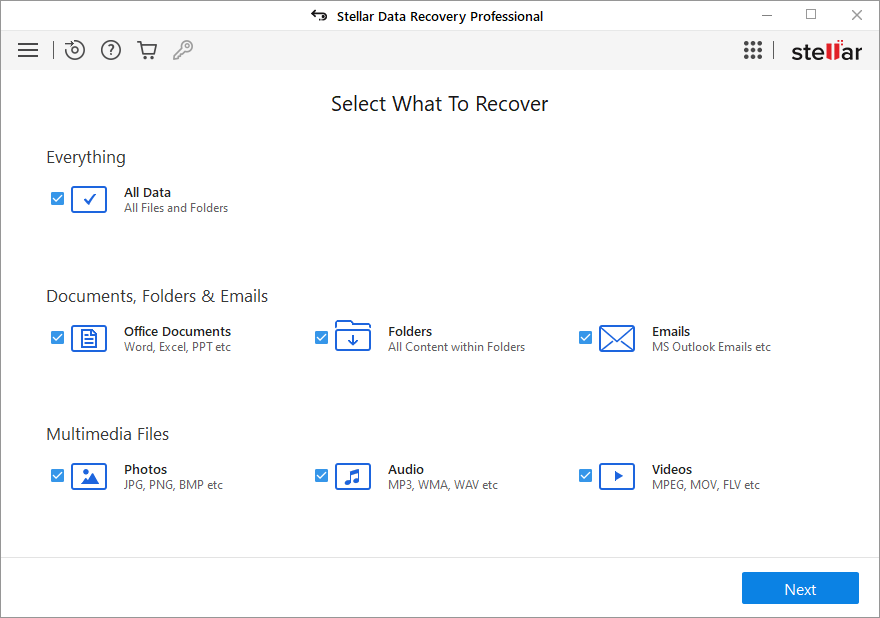

Stellar Data Recovery Professional uses powerful data recovery algorithms to recover any type of missing or lost file from any storage device like HDDs, SSDs, etc. The software works in case of accidental deletion, formatting, malware attack, system crash, and more. In case of a crashed or unbootable computer due to error 0xc00000e5, the software allows users to create a bootable media recovery tool for performing data recovery.
Final Words
The 0xc00000e5 error code has affected many Windows 11/10 users around the globe. This error message is displayed when an application fails to launch. Be it launching an application or running a video game, system errors have the potential to hamper our workflow. We hope that the methods mentioned in this post helped you fix the 0xc00000e5 error code displayed on your screen. Let us know your thoughts below.
About The Author
Keshav Katyal
A passionate writer, driven by his interest in everything tech, Keshav Katyal has always been captivated by the latest gadgets since childhood. His interest in gadgets grew when he got his first gaming console, the Nintendo Game Boy Advanced. Hours and days of tinkering with gadgets encouraged the inner geek in him who now loves writing about the latest technologies.